यदि आप किसी अन्य कंप्यूटर पर भी Windows XP का उपयोग करते हैं, तो आप उस VHD फ़ाइल को XP कंप्यूटर में स्थानांतरित कर सकते हैं और उसे चलाए बिना माउंट कर सकते हैं वर्चुअल पीसी या माइक्रोसॉफ्ट वर्चुअल सर्वर. आप का केवल एक घटक स्थापित कर सकते हैं माइक्रोसॉफ्ट वर्चुअल सर्वर और कमांड लाइन से कमांड चलाएँ।
ध्यान दें: यदि आपने अपनी VHD फ़ाइल में पासवर्ड का उपयोग करके लागू किया है BitLocker विंडोज 7 में, आप विंडोज एक्सपी में अपनी वीएचडी फाइल को एक्सेस नहीं कर सकते। आपको ड्राइव को प्रारूपित करने के लिए कहा जाएगा।
विषयसूची
डाउनलोड माइक्रोसॉफ्ट वर्चुअल सर्वर से
http://www.microsoft.com/downloads/details.aspx? FamilyId=BC49C7C8-4840-4E67-8DC4-1E6E218ACCE4&displaylang=en.
इंस्टाल करना शुरू करें माइक्रोसॉफ्टआभासी परिसेवक पर डबल क्लिक करके setup.exe फ़ाइल। प्रारंभिक माइक्रोसॉफ्ट वर्चुअल सर्वर 2005 R2 SP1 सेटअप स्क्रीन प्रदर्शित करता है। बगल में स्थित बटन पर क्लिक करें Microsoft वर्चुअल सर्वर 2005 R2 SP1 स्थापित करें.
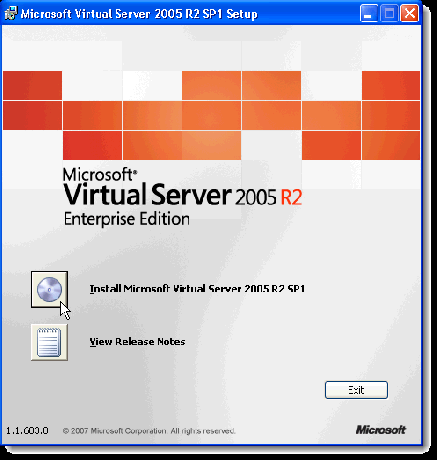
NS लाइसेंस समझौता प्रदर्शित करता है। को चुनिए मैं लाइसेंस समझौते की शर्तों को स्वीकार करता हूं रेडियो बटन और क्लिक करें अगला.
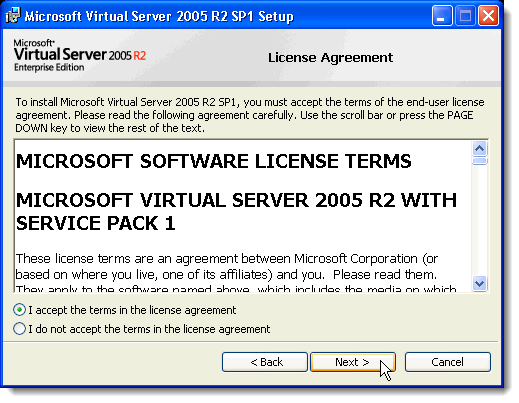
NS ग्राहक सूचना स्क्रीन प्रदर्शित करता है। अपना भरें उपयोगकर्ता नाम तथा संगठन. NS उत्पाद कुंजी स्वचालित रूप से दर्ज किया जाता है। क्लिक अगला.
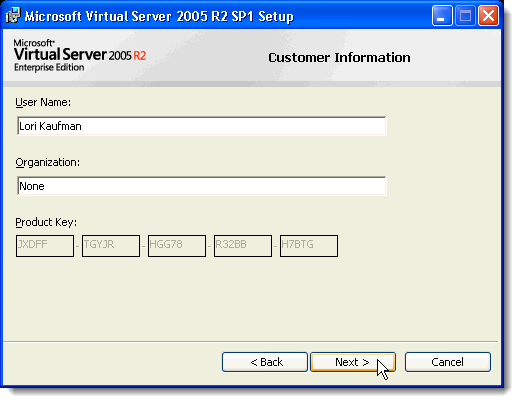
पर सेटअप प्रकार स्क्रीन, चुनें रीति रेडियो बटन और क्लिक करें अगला.
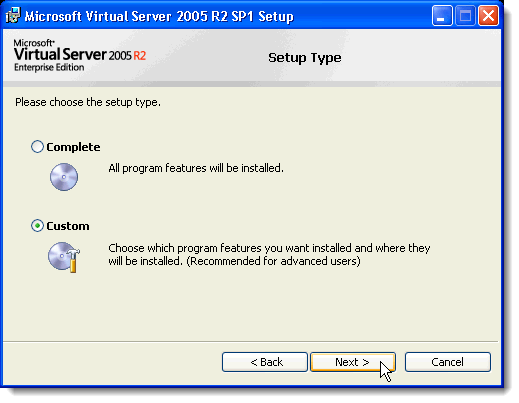
पर अनुकूलित स्थापना स्क्रीन, सूची में पहली सुविधा के आगे बटन पर क्लिक करें, वर्चुअल सर्वर सेवा, और चुनें यह सुविधा उपलब्ध नहीं होगी पॉप-अप मेनू से।
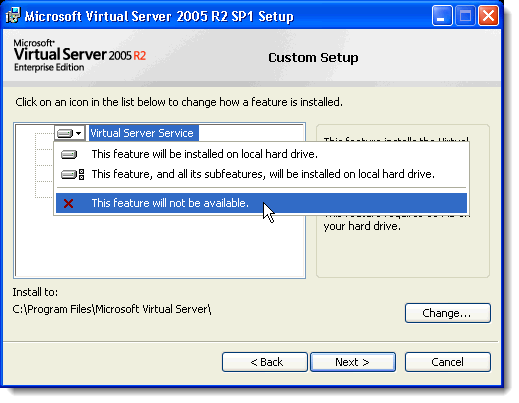
को छोड़कर सभी सुविधाओं के लिए एक ही काम करें वीएचडी माउंट विशेषता। NS अनुकूलित स्थापना स्क्रीन निम्न छवि की तरह दिखनी चाहिए। क्लिक अगला.
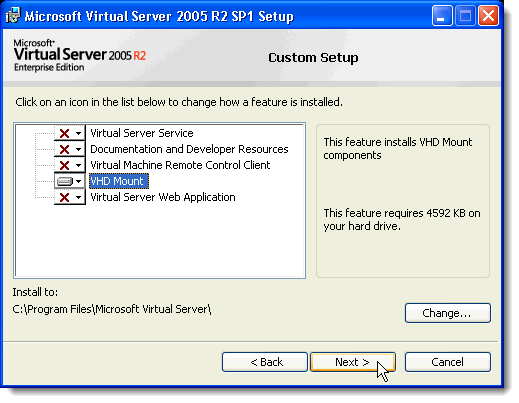
NS वीएचडी माउंट सुविधा स्थापित करने के लिए तैयार है। क्लिक इंस्टॉल.
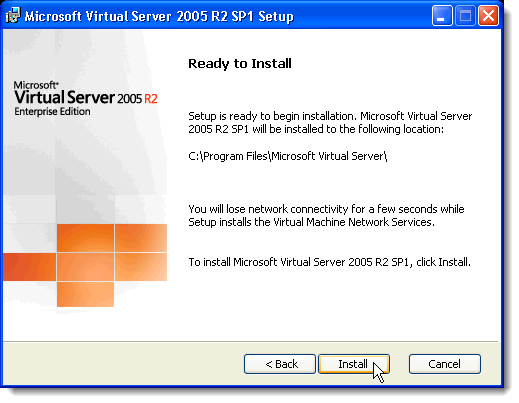
स्थापना प्रक्रिया की प्रगति प्रदर्शित होती है।
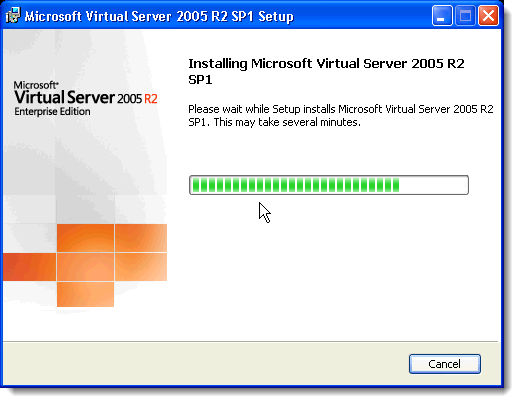
जब सेटअप पूर्ण स्क्रीन डिस्प्ले, क्लिक करें खत्म हो.
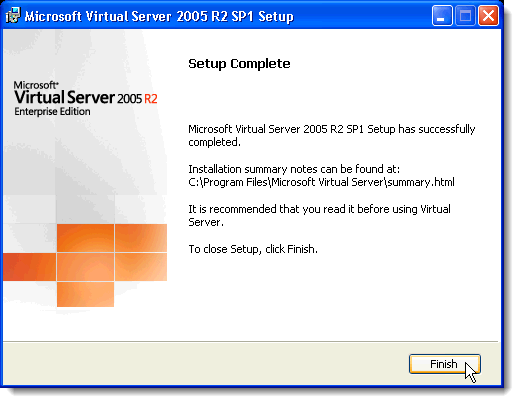
विंडोज एक्सप्लोरर में, नेविगेट करें सी:\प्रोग्राम फ़ाइलें\माइक्रोसॉफ्ट वर्चुअल सर्वर निर्देशिका। दाएँ फलक में, दबाए रखें खिसक जाना कुंजी पर राइट-क्लिक करते समय वीएचडीमाउंट निर्देशिका। चुनते हैं यहां कमांड लाइन खोलें पॉप-अप मेनू से।
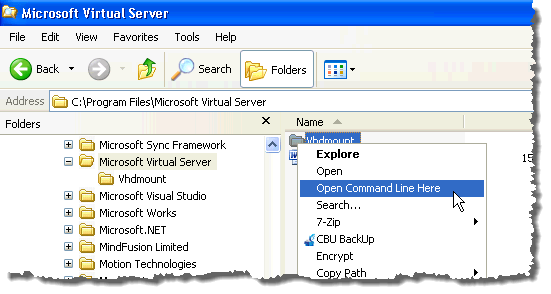
कमांड प्रॉम्प्ट पर, निम्न पंक्ति दर्ज करें।
वीएचडीमाउंट / पी / एफ
बदलने के "VHD फ़ाइल के स्थान के साथ जिसे आप संलग्न करना चाहते हैं। दबाएँ प्रवेश करना. आपको एक संदेश देखना चाहिए जो दर्शाता है कि वर्चुअल हार्ड डिस्क को सफलतापूर्वक प्लग इन किया गया था।
ध्यान दें: मापदंडों के बारे में जानकारी के लिए वीएचडीमाउंट कमांड, टाइप वीएचडीमाउंट प्रॉम्प्ट पर और दबाएं प्रवेश करना. विवरण के साथ उपलब्ध मापदंडों की एक सूची प्रदर्शित होती है।
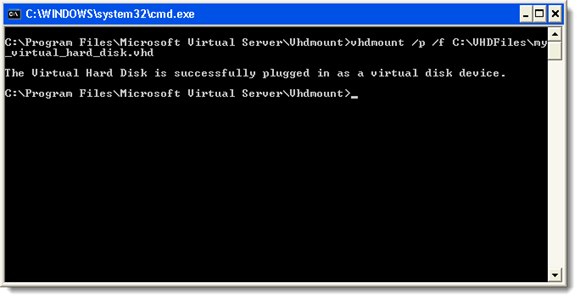
विंडोज एक्सप्लोरर में, आपकी वीएचडी फाइल ड्राइव अक्षर के साथ हार्ड ड्राइव के रूप में प्रदर्शित होती है।
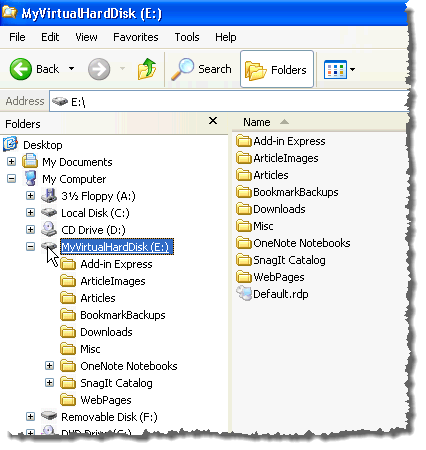
अपनी VHD फ़ाइल को अलग करने के लिए, कमांड प्रॉम्प्ट पर निम्न पंक्ति दर्ज करें:
वीएचडीमाउंट / यू
फिर से, "बदलें"
यदि आपके पास अभी भी Windows Explorer खुला है और आपका VHD चयनित है, तो VHD फ़ाइल को अलग करने का प्रयास करने पर आपको एक त्रुटि प्राप्त होगी। आपको या तो एक अलग ड्राइव का चयन करना होगा, या विंडोज एक्सप्लोरर को बंद करना होगा।
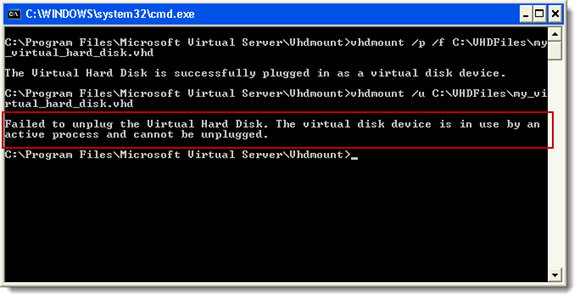
एक बार जब वीएचडी फ़ाइल का उपयोग नहीं किया जा रहा है, तो आप फिर से डिटैच कमांड दर्ज कर सकते हैं और आपको एक संदेश देखना चाहिए जो दर्शाता है कि वर्चुअल हार्ड डिस्क को सफलतापूर्वक अनप्लग कर दिया गया है।
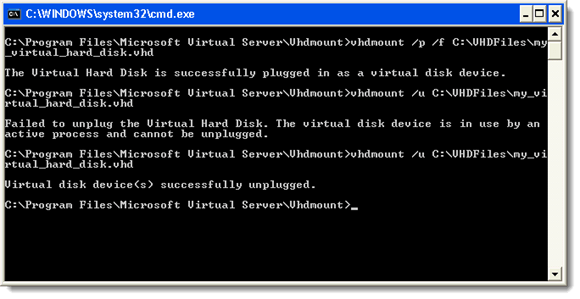
का यह घटक माइक्रोसॉफ्ट वर्चुअल सर्वर यदि आप Windows 7 कंप्यूटर और Windows XP कंप्यूटर के बीच फ़ाइलें स्थानांतरित करते हैं तो यह उपयोगी है। आप अपनी सभी फाइलों को एक पोर्टेबल फाइल में रख सकते हैं और दोनों ऑपरेटिंग सिस्टम पर आसानी से एक्सेस कर सकते हैं।
हेल्प डेस्क गीक में आपका स्वागत है- विश्वसनीय तकनीकी विशेषज्ञों के तकनीकी सुझावों से भरा ब्लॉग। किसी भी समस्या का निवारण करने में आपकी सहायता के लिए हमारे पास हजारों लेख और मार्गदर्शिकाएँ हैं। 2008 में लॉन्च होने के बाद से हमारे लेखों को 150 मिलियन से अधिक बार पढ़ा जा चुका है।
हेल्प डेस्क गीक की सदस्यता लें।
15,000+ अन्य लोगों से जुड़ें, जिन्हें दैनिक टिप्स, ट्रिक्स और शॉर्टकट सीधे उनके इनबॉक्स में मिलते हैं।
हम स्पैम से भी नफरत करते हैं, किसी भी समय सदस्यता समाप्त करें।


